在如今高度依赖无线网络的社会中,笔记本电脑成为人们生活中不可或缺的一部分。然而,有时我们可能遇到无法连接WiFi的情况,而很多时候这是因为我们忘记了或者不知道如何打开笔记本的WiFi开关。本文将帮助读者了解笔记本WiFi开关的位置,并提供相关的操作步骤,以便快速连接无线网络。
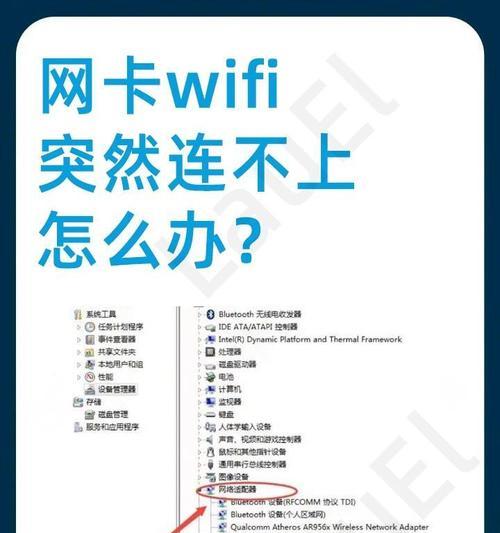
查看键盘附近
大多数笔记本电脑的WiFi开关被设计在键盘附近。常见的位置包括F1至F12功能键之间的按键、Fn功能键组合、或者专门的快捷键。用户可以仔细观察键盘并寻找具有无线图标或WiFi标志的按键。
检查边框和周围区域
有些笔记本电脑的WiFi开关可能位于机身的边框或者机身周围的区域。这些开关通常是一个滑动按钮或一个小的开关。用户可以仔细检查笔记本电脑的边框和周围区域,寻找具有WiFi标志的按钮或开关。
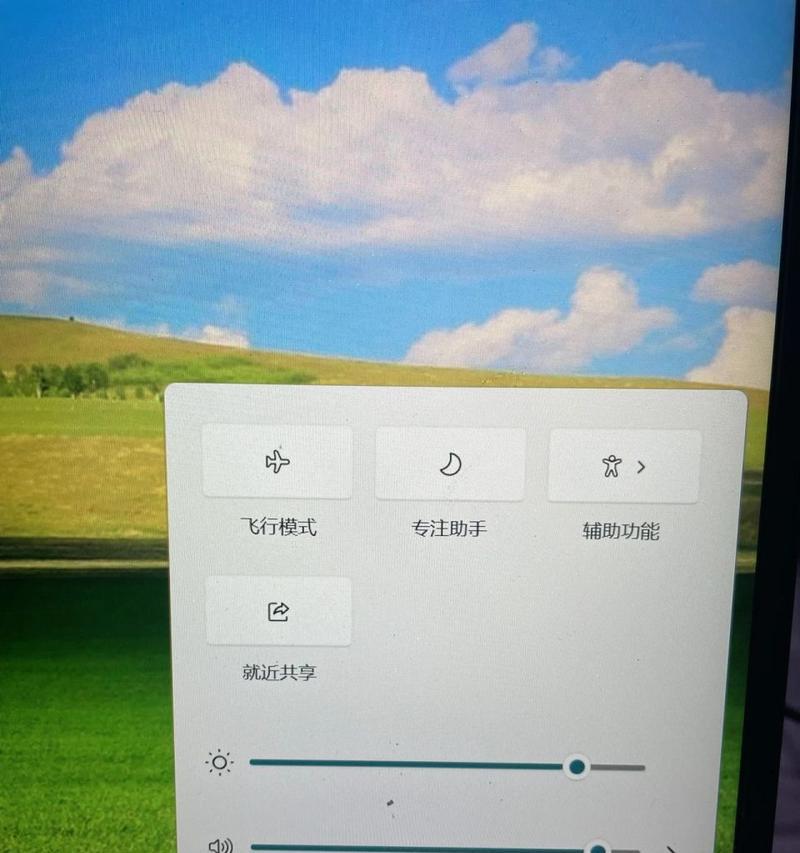
观察任务栏图标
在某些笔记本电脑上,WiFi开关可能被隐藏在任务栏的系统托盘中。用户可以点击任务栏右下角的小图标来展开隐藏的功能选项,然后查找与无线网络相关的图标,例如一个类似于无线信号的图标或者一个WiFi标志。
在控制面板中查找
如果无法找到笔记本电脑上的物理WiFi开关,用户可以尝试在操作系统的控制面板中查找。在Windows系统中,用户可以通过按下Win+X键打开快速访问菜单,然后选择"控制面板"。在控制面板中,用户可以点击"网络和共享中心",然后选择"更改适配器设置"来查找并打开WiFi连接。
寻找功能键组合
一些笔记本电脑将WiFi开关与功能键进行组合。通常,这些功能键上会有一个与无线网络相关的图标。用户可以按下Fn功能键加上对应的功能键(如F2或F12)来切换WiFi开关的状态。

查阅用户手册
如果以上方法都不能找到笔记本WiFi开关,用户可以查阅笔记本电脑的用户手册或生产商的官方网站。在用户手册中,通常会提供有关笔记本电脑的详细说明,包括WiFi开关的位置和操作方式。
寻找外部开关
一些笔记本电脑可能具有独立的外部WiFi开关,这些开关通常位于机身的侧面或背面。用户可以仔细检查笔记本电脑的各个面板,寻找具有WiFi标志的开关。
使用操作系统快捷键
某些操作系统提供了快捷键来快速切换WiFi连接。例如,在Windows系统中,用户可以按下Win+I键打开设置菜单,然后选择"网络和互联网"。在网络和互联网设置中,用户可以直接点击"Wi-Fi"来打开或关闭无线网络连接。
使用设备管理器查看设备状态
用户可以使用设备管理器来查看网络适配器的状态以及是否启用了无线网络功能。在Windows系统中,用户可以按下Win+X键打开快速访问菜单,并选择"设备管理器"。在设备管理器中,用户可以展开"网络适配器"选项,然后查看无线网络适配器的状态。
通过第三方软件控制WiFi开关
有一些第三方软件提供了更为便捷的WiFi开关控制方式。用户可以在互联网上搜索并下载这些软件,并按照软件的操作指南来进行安装和使用。
避免误触触摸板手势
在某些笔记本电脑上,触摸板手势可能会导致WiFi开关的关闭或切换。用户应该熟悉并避免不小心触发这些手势操作,以确保WiFi连接的稳定性。
检查电源管理设置
在一些笔记本电脑上,电源管理设置可能会影响WiFi开关的状态。用户可以进入操作系统的电源管理选项,并确保WiFi连接在电源管理方案中得到适当的设置和配置。
调整无线网络适配器属性
在设备管理器中,用户可以右键点击无线网络适配器,选择"属性"来进一步调整适配器的设置。在属性窗口中,用户可以检查和修改适配器的功能选项,以确保WiFi开关的正常工作。
更新无线网络驱动程序
有时,旧版或损坏的无线网络驱动程序可能会导致WiFi开关无法正常工作。用户可以访问笔记本电脑生产商的官方网站,下载并安装最新的无线网络驱动程序,以解决与WiFi开关相关的问题。
通过本文介绍的方法和步骤,用户可以轻松找到笔记本电脑上的WiFi开关,并实现快速连接无线网络。如果遇到无法连接WiFi的情况,用户可以依次尝试以上提到的方法,并根据自己的笔记本电脑型号和操作系统进行适当调整。


